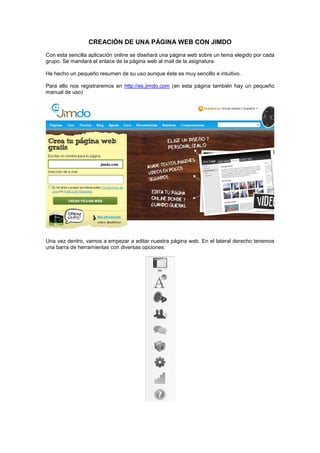
Creacion web jimdo
- 1. CREACIÓN DE UNA PÁGINA WEB CON JIMDO Con esta sencilla aplicación online se diseñará una página web sobre un tema elegido por cada grupo. Se mandará el enlace de la página web al mail de la asignatura. He hecho un pequeño resumen de su uso aunque éste es muy sencillo e intuitivo. Para ello nos registraremos en http://es.jimdo.com (en esta página también hay un pequeño manual de uso) Una vez dentro, vamos a empezar a editar nuestra página web. En el lateral derecho tenemos una barra de herramientas con diversas opciones:
- 2. La primera de ellas es la opción “Plantillas”. Con ellas vamos a poder cambiar la distribución de los contenidos de nuestra web. Tenemos dos opciones para verlas a la hora de seleccionarlas (recuadro en rojo en la imagen siguiente), las podemos ver como una vista en miniatura como se ve a continuación o bien con una descripción de las opciones que nos permite cada plantilla. Dentro del menú “Plantillas” tenemos la opción “Plantilla propia” que se podría usar en el caso de que tengamos conocimientos de programación html, cosa que no haremos en el curso. Podremos seleccionar otras plantillas dentro de “Plantillas especiales”: El siguiente menú de la barra de la derecha es el menú “Estilo” con el que podremos seleccionar el tipo de letra, tamaño o color de cada elemento que forma nuestra web. La primera opción que nos aparece es el ajuste de la letra para diferentes usos de los textos en el menú “Tipo de letra”:
- 3. En los siguientes menús (Plantillas de color, Color personalizado, Color de fondo, Estampado de fondo y Fondo propio) podremos elegir los colores de nuestra página o bien alguna imagen que tengamos guardada en nuestro ordenador para establecerla como fondo de nuestra web. En el menú de la derecha tenemos otras opciones sin mucho interés. De momento la opción “Blog” de la barra de herramientas de la derecha la pasaremos para más adelante ya que no tiene mayor interés y en el primer trimestre ya se creó un blog. La opción “Amigos” permite seleccionar webs de algún conocido o con algún interés para nosotros y enlazarlas. La opción “Mensajes” hace que se enlace con Twitter para que nuestros conocidos vean los cambios que se realicen en nuestra web. En “Ajustes” podemos configurar algunos parámetros como pueden ser la contraseña, Google Analytics para ver un resumen de estadísticas… El menú “Estadísticas” no es gratuito, por lo que no tiene ningún interés en esta práctica. Finalmente tenemos una “Ayuda Online”.
- 4. Después de ver un pequeño resumen de los menús, pasamos a editarla. Pulsando en la parte superior, donde aparece el texto “Escribe aquí un título”, nos aparecerá una barra de menús con la que podremos editar la imagen de cabecera de la parte superior, el título, etc… En la primera de las opciones, “Galería”, podremos elegir una de las imágenes prediseñadas para que aparezca en la parte superior de nuestra web. Así por ejemplo, podríamos cambiarlo de la siguiente forma:
- 5. También tendríamos la posibilidad de elegir una imagen que tuviéramos guardada en nuestro equipo mediante el menú “Imagen propia”, obteniendo por ejemplo el siguiente resultado: En lugar de una imagen podremos poner un estampado del estilo que deseemos con el menú “Estampado”:
- 6. A continuación en el menú “Título” pondremos el título que nos interese en nuestra página, con el tipo de letra, tamaño y color que deseemos, pudiendo variar la posición en la que se escribirá. En la versión gratuita, el menú “Logo” no va a estar disponible. Vemos que en la parte superior de la página existe un menú con el que ir a diferentes secciones como “Inicio”, “Acerca de”, “Portafolio”, etc… Si nos situamos sobre este menú, nos aparecerá un cuadro para editarlo: Con este sencillo menú que nos aparece, podremos cambiar el nombre de las secciones que componen nuestra web, el orden en que aparecen, las subpáginas que las componen, y podremos crear y eliminar páginas ya existentes:
- 7. Cuando pulsamos en cualquiera de las subpáginas, podemos editarla añadiendo texto, imágenes, tablas, etc. Por ejemplo, hemos creado una subpágina llamada “Primer Trimestre” en la que se describen las actividades a realizar: Podemos incluir un archivo que se pueda descargar desde nuestra web:
- 8. Así colgamos en la web un documento Word sobre un tema de la asignatura: Podemos insertar antes de la descarga un breve texto descriptivo quedando algo de este estilo:
- 9. Podremos crear un texto en el cual se establezca un enlace a una subpágina de nuestra web o a una página externa. Para ello, insertamos un texto y seleccionamos las palabras en las que crearemos el enlace y pulsaremos sobre el botón marcado en rojo en la imagen siguiente “Insertar/editar hipervínculo”: Una vez pulsado dicho botón se nos abre un cuadro de diálogo donde podremos poner el enlace al que apuntará dicho link:
- 10. Al insertar una imagen también se nos da la posibilidad de que al pulsar sobre ella enlacemos con otra subpágina o web: Podremos añadir otros elementos, como botones “Me gusta” de Facebook, texto con imagen, formularios, etc…
- 11. A la hora de valorarla se tendrán en cuenta aspectos como la originalidad y utilidad del tema sobre el que trata la web, la distribución, relación y orden entre las distintas subpáginas, uso de diversos elementos en la web (imágenes, videos,…), uso de imágenes propias (por ejemplo, una imagen tratada por nosotros en Photoshop para la imagen del encabezado de la página), posibilidad de descargar archivos, etc…